L'anno scolastico inizierà presto. È ora che gli studenti tornino ai loro libri di testo e studino sodo. Prepararsi per le lezioni ed esami richiede molta lettura. Non è sufficiente leggere un libro: bisogna comprenderne e ricordarne le idee principali per utilizzarle nei compiti o rispondere alle domande d'esame.
Da studente ho dovuto leggere molti libri di testo, ma purtroppo sono sempre stato uno smemorato. A volte rileggo lo stesso libro e mi sembra nuovo. Può essere un vantaggio per leggere la narrativa, ma è un ostacolo allo studio.
L'unica cosa che mi ha aiutato a sopravvivere durante gli anni della scuola e dell'università è stata annotare. Mi ha aiutato a interagire attivamente con il testo, a ricordare di più e a ottenere buoni risultati. Ecco alcuni suggerimenti per annotare i libri in modo efficace utilizzando PDF Expert.
Definisci l'obiettivo
Decidi perché vuoi leggere il libro e prendere appunti. Potresti volerti preparare per una discussione o un test, trovare qualche idea per un compito scritto, ecc. Definire l'obiettivo aiuta a trovare gli elementi su cui concentrarsi durante la lettura.
Ora sono immerso fino al collo nel marketing e sto leggendo "Intercom on Jobs-to-be-Done". Il mio obiettivo è comprendere e ricordare le idee principali per discutere il libro con i miei colleghi e condividere le mie conoscenze. È come quando si legge un libro per prepararsi a una discussione in classe.
Evidenzia i punti chiave
Il mio libro è diviso in più capitoli di argomenti diversi. La prima volta ho letto l'intero capitolo senza prendere appunti. C'è la tentazione di iniziare a evidenziare tutto ciò che si vede, soprattutto se un capitolo è breve e contiene molte informazioni utili. È quello che ho fatto una volta e alla fine ho trovato l'intera pagina evidenziata e impossibile da leggere.
Prima di iniziare un'intensa attività di evidenziazione, leggo l'intero capitolo per capirne il senso. Cosa c'è da imparare? Quali idee introduce l'autore? Le uniche cose che sottolineo durante la prima lettura sono i termini o i concetti nuovi. Posso sempre tornarvi in seguito.
Dopo aver letto il capitolo, ho un'idea di ciò che è più importante. Poi lo scorro e ne evidenzio i punti chiave. Sono frasi che contengono l'essenza del capitolo, le cose che mi hanno colpito e che mi sono rimaste in mente dopo la prima lettura. Dovrei essere in grado di guardare queste frasi e ricordare cosa racconta il capitolo.
Per evidenziare il testo in PDF Expert, vai alla scheda 'Annota' e scegli lo strumento 'Evidenzia' ![]() . Puoi selezionare il colore nella barra laterale destra.
. Puoi selezionare il colore nella barra laterale destra.

A volte aggiungo note al testo che ho evidenziato, utilizzando lo strumento 'Nota' ![]() . Questo è il modo migliore per annotare i miei pensieri su una frase o un paragrafo particolare. Posso essere d'accordo o in disaccordo con l'autore o avere qualche domanda da fare. Quando torno al libro per ricordare alcune informazioni prima di una discussione, posso vedere anche cosa pensavo sulle varie affermazioni.
. Questo è il modo migliore per annotare i miei pensieri su una frase o un paragrafo particolare. Posso essere d'accordo o in disaccordo con l'autore o avere qualche domanda da fare. Quando torno al libro per ricordare alcune informazioni prima di una discussione, posso vedere anche cosa pensavo sulle varie affermazioni.
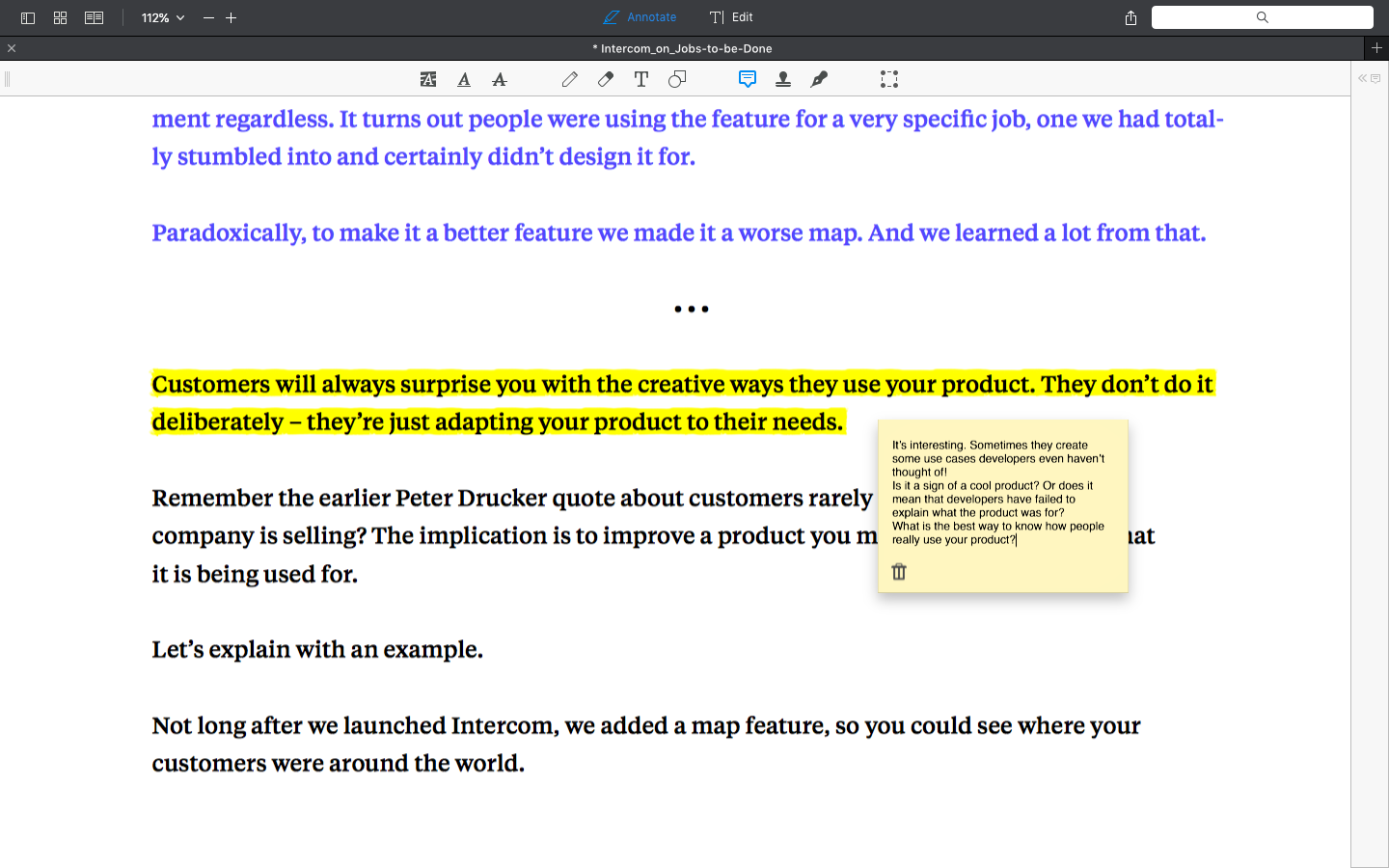
Utilizza la codifica colori
Quando ho iniziato a leggere il libro, ho evidenziato tutto in giallo e alla fine mi sono perso nelle mie annotazioni. L'evidenziare non mi aiutava più perché non riuscivo a trovare rapidamente ciò di cui avevo bisogno. Poiché il libro aveva molti argomenti e idee, ho deciso di scegliere colori diversi.
Il blu è il mio colore per evidenziare tutti i nuovi termini e i nomi dei loro autori. Il giallo è tutto ciò che riguarda il concetto principale del libro. L'arancione è per le idee sui concorrenti. Il verde è per le riflessioni su come le persone passano a nuovi prodotti e così via.
In PDF Expert è possibile aggiungere più colori alla tavolozza di annotazione nella barra laterale destra con lo strumento 'Evidenzia' ![]() . Puoi scegliere uno dei colori disponibili oppure scegliere uno personalizzato. Attenzione: potresti trovarti a esplorare colori meravigliosi invece di leggere!
. Puoi scegliere uno dei colori disponibili oppure scegliere uno personalizzato. Attenzione: potresti trovarti a esplorare colori meravigliosi invece di leggere!
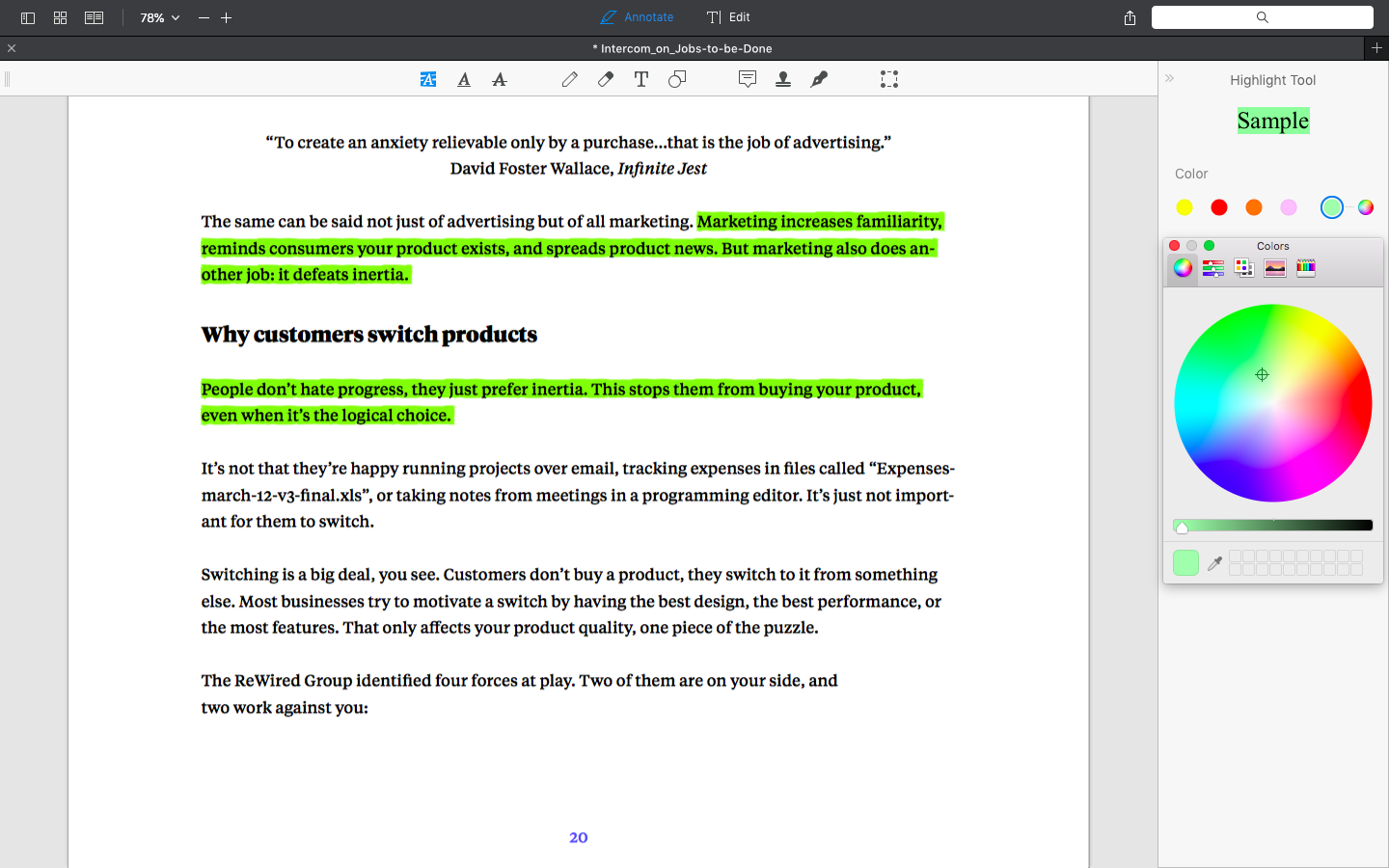
La codifica a colori è utile quando si desidera trovare velocemente le proprie note su un determinato argomento.
Clicca ![]() in alto a sinistra e scegli 'Annotazioni'
in alto a sinistra e scegli 'Annotazioni' ![]() . Questa scheda consente di navigare tra tutte le annotazioni.
. Questa scheda consente di navigare tra tutte le annotazioni.
Quando voglio ricordare come le persone passano a nuovi prodotti, scorro le mie annotazioni sulla barra laterale sinistra e passo a quelle verdi.
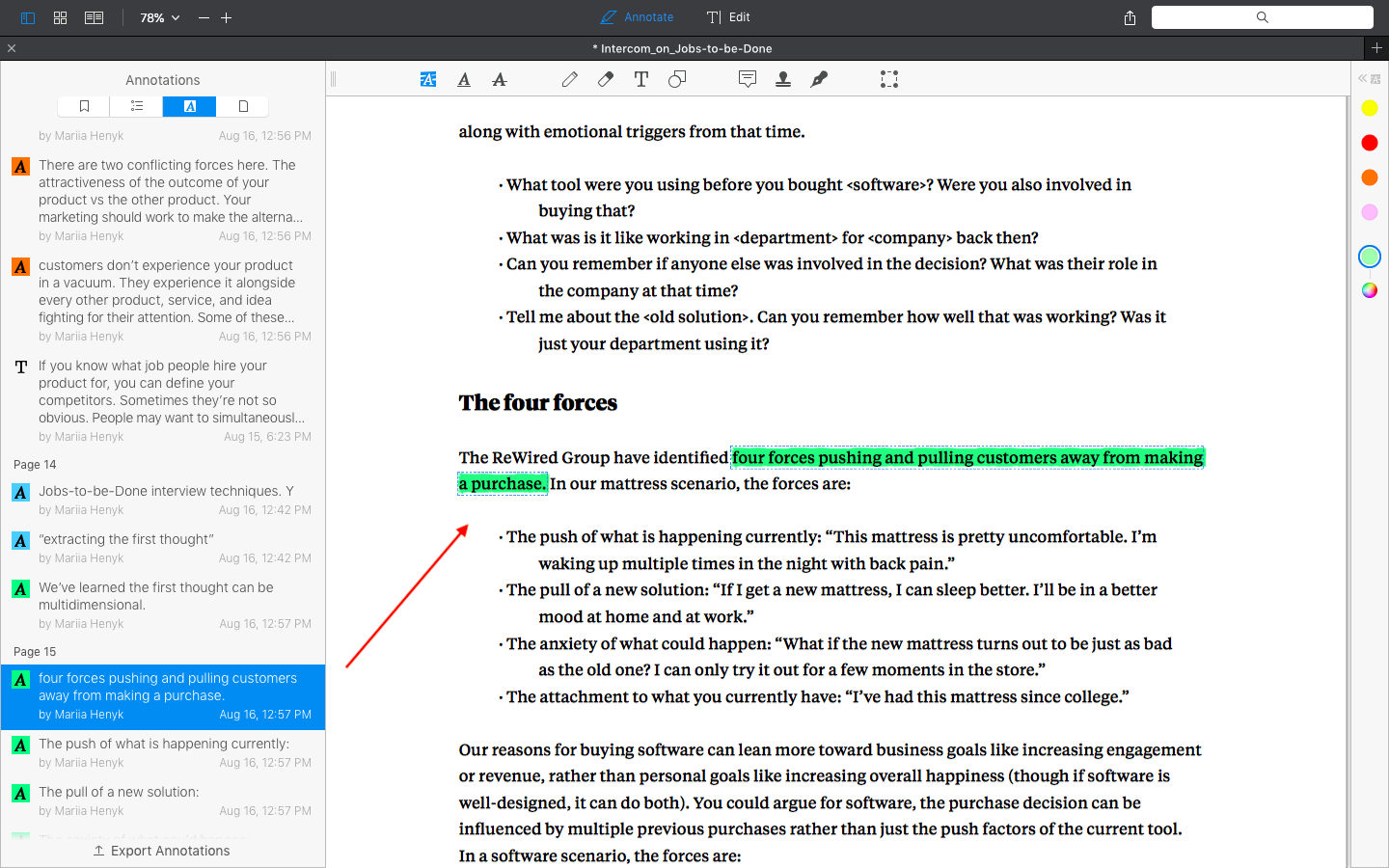
Scrivi un breve riassunto
Hai mai sentito parlare della "sindrome da finta lettura"? È quando pensi di stare leggendo, ma in realtà stai quasi dormendo. A volte magari sto evidenziando qualcosa nel testo, ma la mia mente vola altrove. Per combattere questo problema, dopo ogni capitolo scrivo un breve riassunto con parole mie. È un ottimo incentivo per rimanere concentrati e prestare attenzione alle idee principali del capitolo durante la lettura. Se non lo faccio, non riesco a scrivere un riassunto.
Inizialmente scrivere un riassunto era irritante. Dovevo tornare indietro molte volte e sfogliare le mie evidenziazioni per trovare le parole giuste. Ci voleva molto tempo, nonostante volessi iniziare il prossimo capitolo il prima possibile. Ma il processo è diventato sempre più facile e veloce ad ogni capitolo.
Per scrivere un riassunto, vai alla scheda "Annota" e scegli lo strumento "Testo" ![]() . Selezionalo e clicca sul punto in cui vuoi aggiungere il testo. È possibile modificare il carattere, il testo e il colore di sfondo dalla barra laterale destra.
. Selezionalo e clicca sul punto in cui vuoi aggiungere il testo. È possibile modificare il carattere, il testo e il colore di sfondo dalla barra laterale destra.
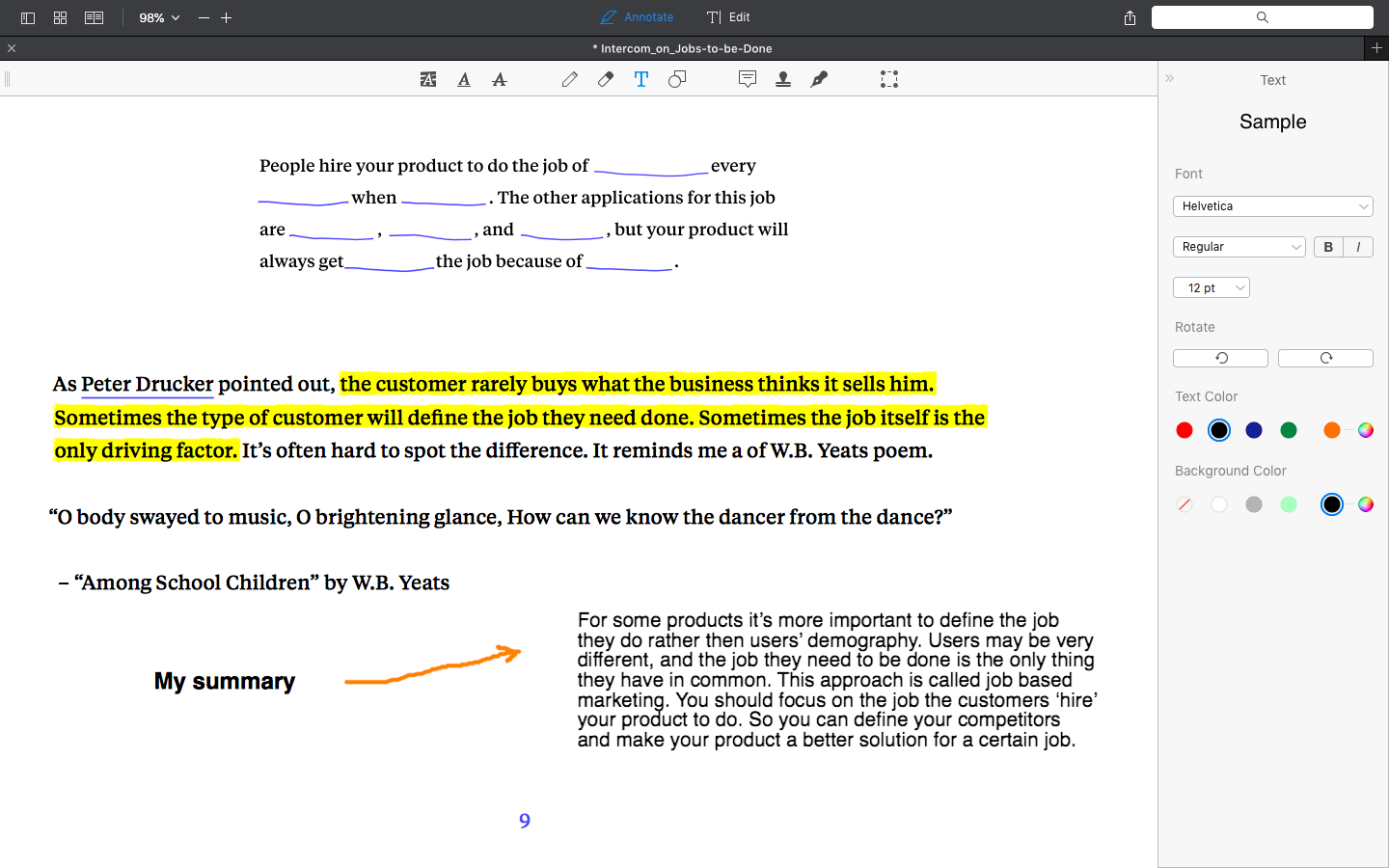
Scrivere un riassunto mi aiuta a organizzare i miei pensieri e ad assicurarmi di aver compreso e ricordato i punti principali del capitolo. Ricordo meglio le idee del libro quando le scrivo con parole mie. Scrivere un riassunto è come parlare del libro con i propri colleghi. Quando scorro il libro, il riassunto mi aiuta a ricordare l'argomento di ogni capitolo.
Ci sono molte modalità per annotare i libri, e puoi sperimentare per creare la migliore per te. Ti ho parlato di un flusso di lavoro che funziona molto bene per me, ma puoi utilizzare gli strumenti di annotazione in modo diverso. Ad esempio, a me piace scrivere un riassunto con lo strumento "Testo", ma tu potresti creare un breve riassunto su una nota adesiva. Mi piacerebbe saperne di più sulla tua esperienza nella lettura e nell'annotazione di libri in PDF Expert. Condividi i tuoi pensieri via email: mhenyk@readdle.com
Prova a combinare diversi strumenti di annotazione in PDF Expert per ottenere il massimo da ogni libro di testo e studiare meglio. Se non hai ancora l'app, inizia con una prova gratuita di 7 giorni.

 Maria Henyk
Maria Henyk 
